Tervezés formák kilátások (1. rész)
Mivel a hibrid, az integrált jellege az Exchange, így több, mint egy mechanizmust az automatizálás és alkalmazások programozási alapul.
Outlook formák mechanizmus alapján a felhasználói felület, amely létrehoz egy VBA-kódot, amely lehetővé teszi, hogy beállítsa az alap mechanizmusai közötti kölcsönhatás Exchange-felhasználók. Alapszinten, így mutatja be ezt a cikket, nem igényelnek scripting vagy programozási ismeretek, bár természetesen, nincs korlátozás, hogy mit lehet tenni a nyomtatványok használatát az Exchange, hogy ha van ideje tanulni VBA.
Ha nyilvános könyvtár
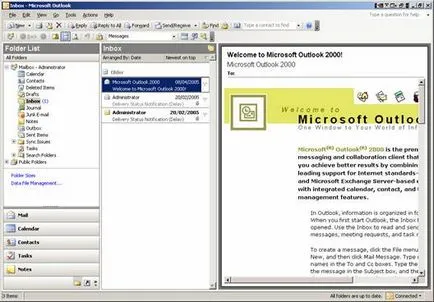
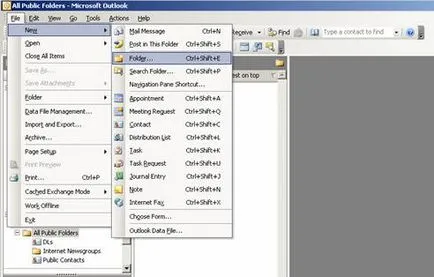
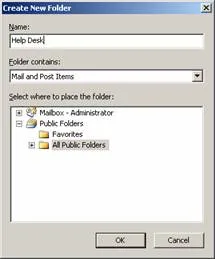
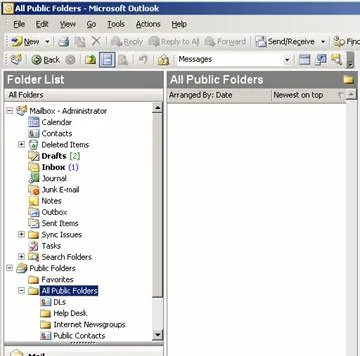
Miután a mappát hoz létre, akkor meg a megfelelő engedélyeket, az alábbiak szerint, így a felhasználók nyithat lekérdezések, ügyintézői help desk "lehet szerkeszteni, és kezeljék az állami könyvtárban.
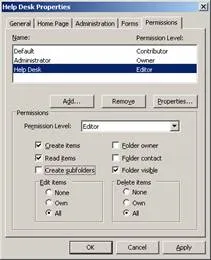
tervezése formák
Új formák jönnek létre a meglévő formák. Eleinte úgy néz ki, „összenyomódott”, de ez takarít meg a felesleges munkát. Választom formájában «bejegyzés» (küldés) által használt Outlook adatokat küld a nyilvános könyvtárban.
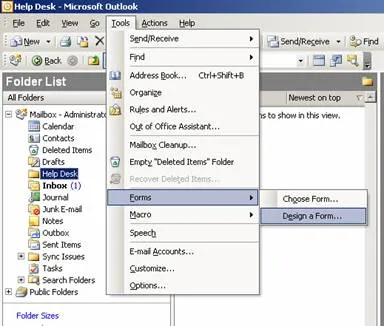

Űrlapot az alábbiak szerint, lehet több oszlopot és két „oldal”, az egyik üzenet írása - „oldal összeállítása» (Szerkesztési oldal), és a második - „Read oldal» (Reading oldal), olvassa el az üzenetet, miután kidolgozták. Általában, ha megy a „Read oldal” egyes attribútumok csak olvasható.
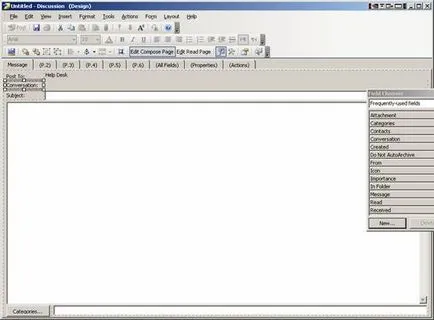
A két fő lebegő eszköztár - Toolbox (Toolbox), amely lehetővé teszi, hogy helyezze a megfelelő alkatrészek formájában, és a „terület kiválasztása» (Field választó), amelyen keresztül kiválaszthatja a meglévő mezők vagy újak létrehozását.
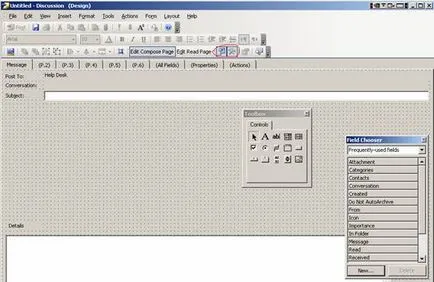
Oszlopok lehet nevezni (ami nagyon kényelmes, mint «üzenet -« üzenet „túl általános). «Form» A menü is lehetővé teszi, hogy a kód mögött a forma, de eddig ez nem szükséges.
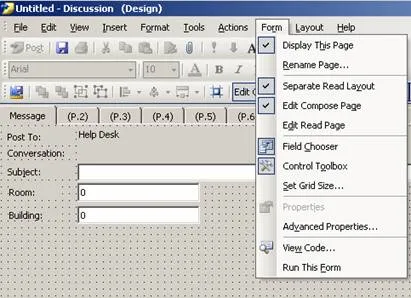
A program a „Help Desk”, hozzátesszük számos területen, így például a „szoba” és az „épület”, hogy a személy a megkeresést megtalálható műszaki személyzet. Ha kiválaszt egy területet a „Select a mező”, a címke (címke) és a szövegbe (szövegdoboz) automatikusan létrejön a párbeszédablakban.
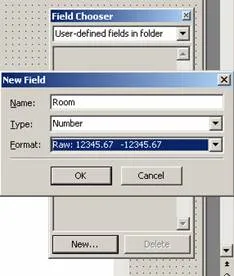
Beállítási értékek ( «Value») legördülő menü segítségével lehetővé teszi, hogy adja meg a lehetséges értékeket.
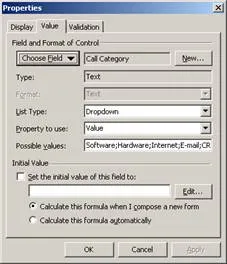
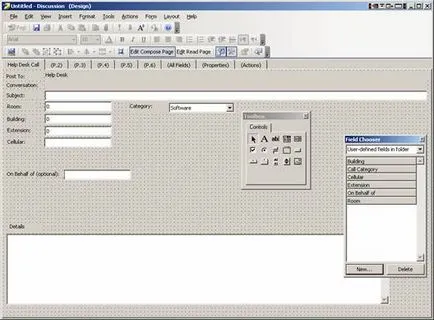
Most, miután gyorsan hozzá néhány területen, rajz oldal kész. Meg kell másolni ezeket a régiókat olvastuk oldal, amely nem tartalmazza ezeket az elemeket.
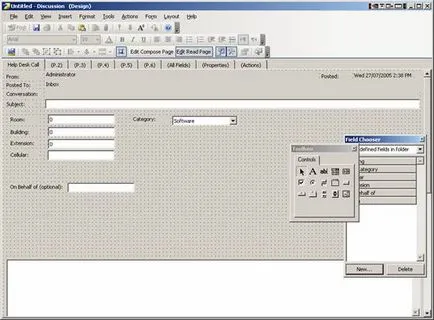
Szándékosan hagyta annak lehetőségét, hogy az ablak a változásokat, mert néha szeretné kijavítani, vagy új információt a már vizsgálatot indított.
Azt találta, hogy hozzá kell adni a mező „Állapot kérés» (Call állapot) olvasni az oldalt annak érdekében, hogy segítse pult személyzete állapotának megváltoztatásához a kérelmet.
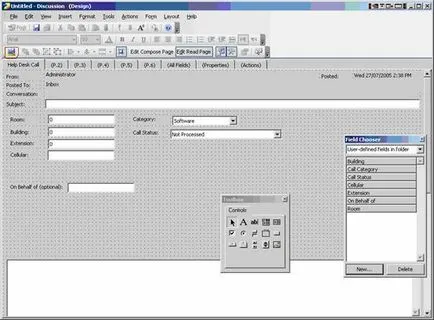
Befejezni az űrlapot, kattintson a Közzététel gombra. Használhatja a navigációs gomb segítségével válassza ki a kívánt mappát.
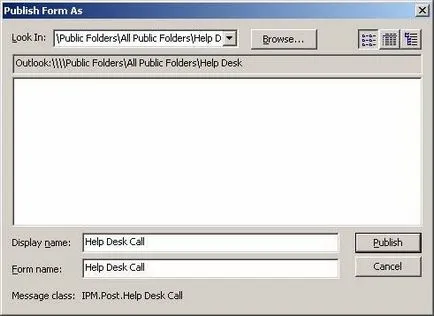
Nyitva a lekérdezést a „Help Desk”
Ahhoz, hogy vizsgálatot indít az információs pult az Outlook, akkor ki kell választania a megfelelő formában a Nyilvános mappában.
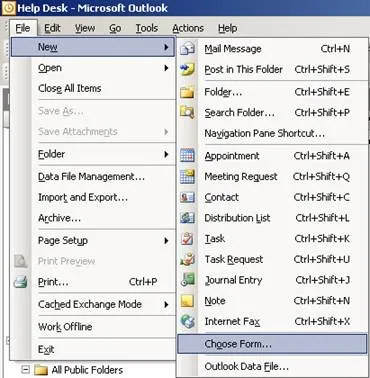
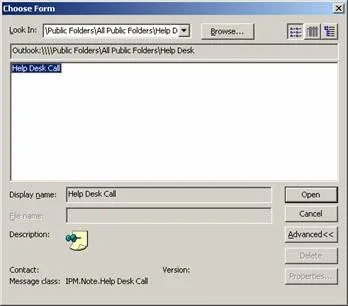
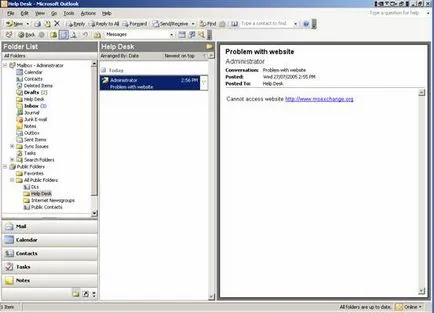
Nyitva a kívánt üzenetet, látni fogja a kérelem tartalma.
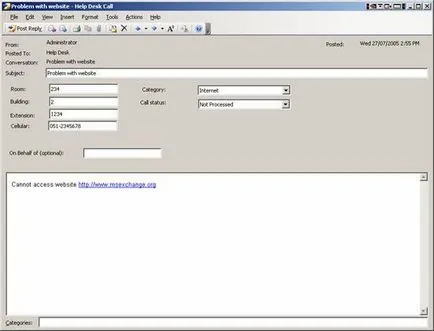
A tartalom a lekérdezés lehet változtatni, de a mentés gomb nem érhető el, és meg kell használni a Ctrl + S vagy a „Fájl” menüben.
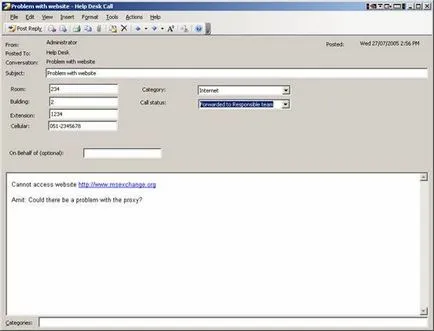
Akkor távolítsa el a gombot «Válasz» (Post reply) a tervezés során formában, ebben az esetben nincs szükség.
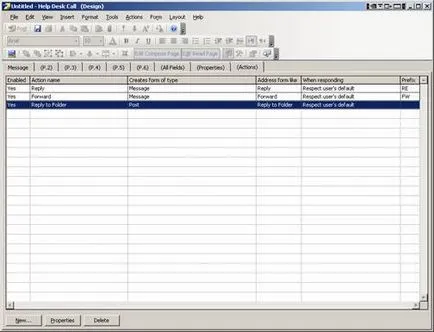
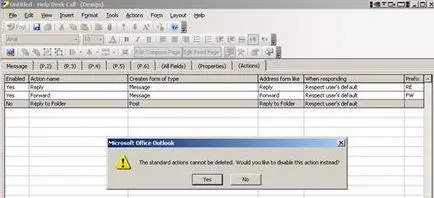
Sajnos, a mentés gombra nem lehet hozzáadni a tervezéshez alakját.
következtetés
Tehát egyáltalán nem programozási tudjuk szabni a rendszert „Help Desk”, és elérhetővé teszik azt minden felhasználó számára ismerős interfészen keresztül. De ez az alkalmazás a hátrányokat. Novice nem könnyű megtalálni forma, nincs mechanizmus nyomon követési kérelmeket.